
Wat je ook met Android wilt doen, er is waarschijnlijk een functie voor, en als er geen ingebouwde functie is, dan is er ongetwijfeld een app voor. Zonder een Google-account dat is ingesteld met het Android-besturingssysteem van uw mobiele apparaat, zijn deze functies en apps echter buiten uw bereik. Android is afhankelijk van uw Google-account om alles te kunnen doen wat u maar kunt doen. Dus hoe kunt u een Google-account koppelen aan uw Android-apparaat? Lees deze handleiding door voor meer informatie over hoe u dit kunt doen, zowel op een gloednieuw Android-apparaat dat u net hebt gekocht, als op een Android-apparaat dat u al een tijdje gebruikt en dat al is geconfigureerd.
OPMERKING: We gebruikten een Motorola Nexus 6-smartphone met Android 7.1.1 Nougat. De procedure is vergelijkbaar op alle Android-apparaten, dus je moet goed zijn om te gaan, zelfs als je een andere versie van Android gebruikt of je hebt een smartphone of tablet van Samsung, Huawei of een andere fabrikant.
Hoe een Google-account instellen op een nieuw Android-apparaat
Wanneer u een Android-smartphone of -tablet koopt of wanneer u deze terugzet naar de fabrieksinstellingen, moet u een paar configuratiestappen doorlopen. Nadat u de taal hebt gekozen die door Android wordt gebruikt en u verbinding maakt met een draadloos netwerk of de mobiele gegevensverbinding inschakelt, vraagt uw apparaat u ook om het Google-account te configureren dat u erop wilt gebruiken.
Met Android kun je ook meteen een Google-account maken. Als je dit nog niet hebt, gaan we ervan uit dat je al een Google-account hebt. Dat betekent dat u het e-mailadres of het telefoonnummer dat u daarvoor gebruikt, moet invoeren. Typ dit in het veld 'E-mail of telefoon' en tik op de knop Volgende .
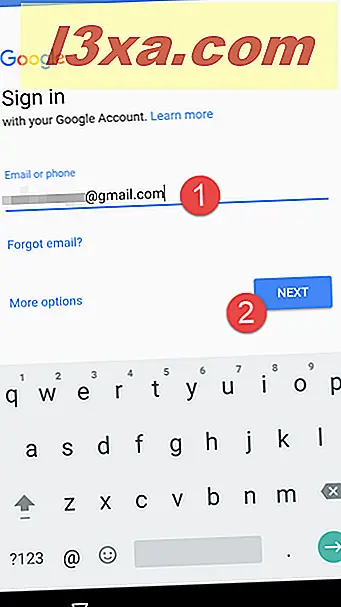
Op het volgende scherm vraagt Android je om het wachtwoord van je Google-account in te voeren. Typ dit in het veld "Voer uw wachtwoord in" en tik op Volgende .
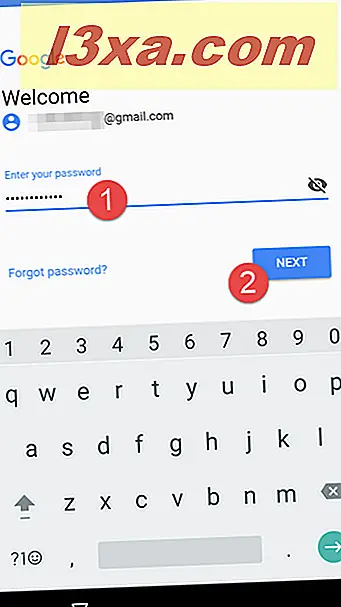
Als je zeker wilt weten dat je het wachtwoord correct hebt ingevoerd, tik je op het oogpictogram aan de rechterkant en wordt het wachtwoord zichtbaar.
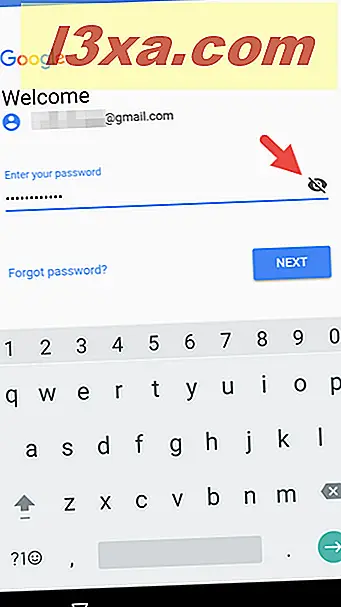
Als u vervolgens de authenticatie in twee stappen voor uw Google-account heeft ingeschakeld, wordt u gevraagd een verificatiecode in te voeren. Afhankelijk van de configuratie van authenticatie in twee stappen, kunt u deze code verkrijgen via de Google Authenticator- app, via een sms-bericht of via andere methoden. Nadat u de beveiligingscode hebt ingevoerd, tikt u op Volgende .
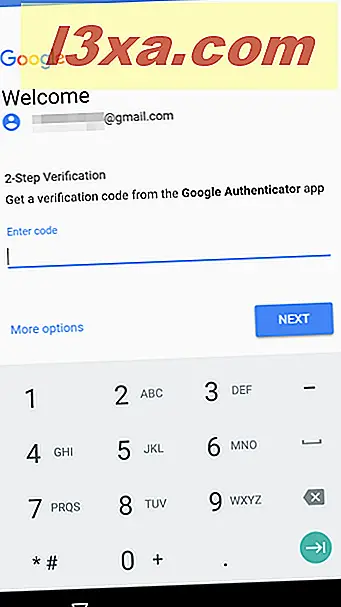
Vervolgens vraagt Android of u uw apparaat wilt gebruiken om in apps en browsers in te loggen bij uw Google-account vanaf andere apparaten, zoals op uw computer of een andere smartphone of tablet. Als u deze optie inschakelt, geeft uw Android-apparaat een Ja / Nee- scherm weer wanneer u verbinding probeert te maken met uw Google-account, waarop u de aanmelding kunt goedkeuren of niet. Als je deze Google-functie liever niet gebruikt, tik je op Overslaan .
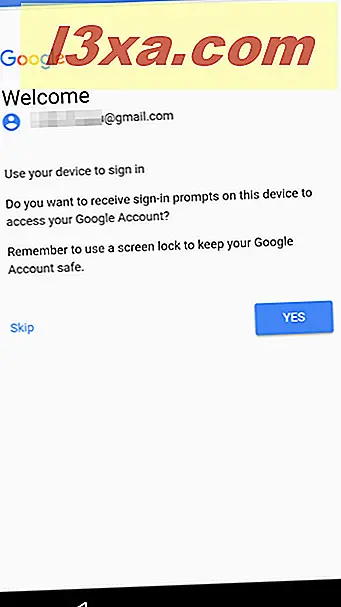
Ten slotte vraagt Google u akkoord te gaan met de servicevoorwaarden en het privacybeleid van Google. Als u hiermee akkoord gaat, is uw Google-account ingesteld op uw Android-apparaat. Als u niet akkoord gaat, is het account niet geconfigureerd.
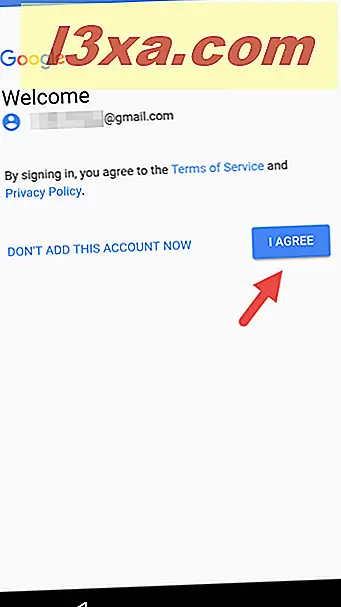
Afhankelijk van uw smartphone of tablet en de Android-versie waarop deze wordt uitgevoerd, moet u mogelijk enkele extra configuratiestappen doorlopen die betrekking hebben op het besturingssysteem. Ongeacht de specifieke functies van uw apparaat, kunt u ook de manier configureren waarop Google-services erop werken. U moet in staat zijn om functies in of uit te schakelen, zoals 'Automatisch back-up maken van apparaatgegevens', 'Gebruik de locatieservice van Google om te helpen', 'Verbeter de locatienauwkeurigheid' en 'Help om uw Android-ervaring te verbeteren'. Schakel deze services en functies naar wens in of uit en tik op Volgende .
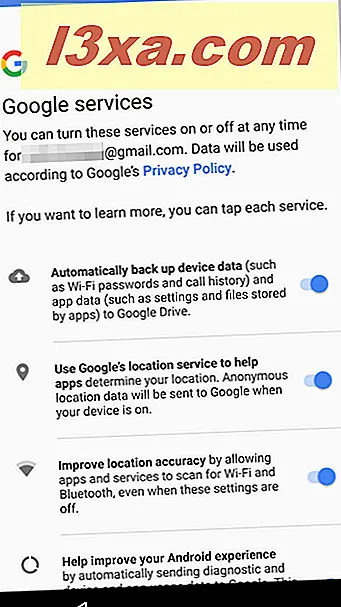
Het proces voor het toevoegen van een Google-account is bijna altijd hetzelfde op alle Android-apparaten, hoewel sommige mogelijk nog meer aanvullende configuratiestappen bevatten met betrekking tot hun specifieke functies, terwijl andere mogelijk minder hebben. Hoe dan ook, nu kunt u profiteren van alle voordelen die verbonden zijn aan het bezit van een Google-account en een Android- apparaat.
Hoe een Google-account aan te sluiten op een Android-apparaat dat al actief is
Alle accounts die u op uw Android-apparaat hebt ingesteld, worden gevonden en geconfigureerd in het gedeelte Accounts van het paneel Instellingen, dus ga door en open het. Blader door uw lijst met apps tot u de app Instellingen vindt en tik erop om deze te openen.
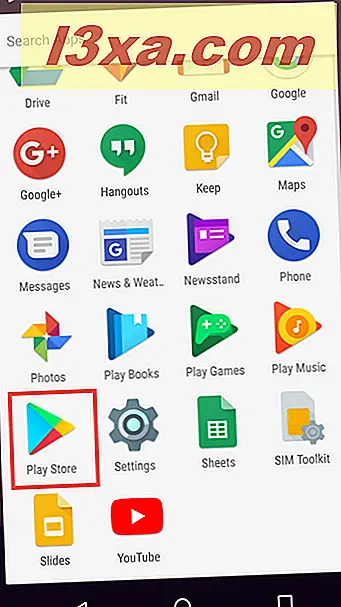
Nadat u het paneel Instellingen hebt geopend, bladert u in de lijst omlaag totdat u bij het gedeelte Persoonlijk komt, waar de optie Accounts is. Tik op deze optie om de accountlijst te openen. Als u Android 8.0 Oreo gebruikt, heeft deze optie de naam 'Gebruikers en accounts'.
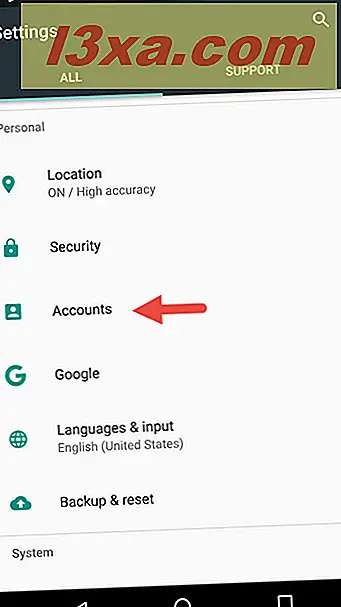
Hier kunt u alle geconfigureerde accounts op uw apparaat zien, samen met de optie om een extra account in te stellen. Tik op de knop "+ Account toevoegen" .
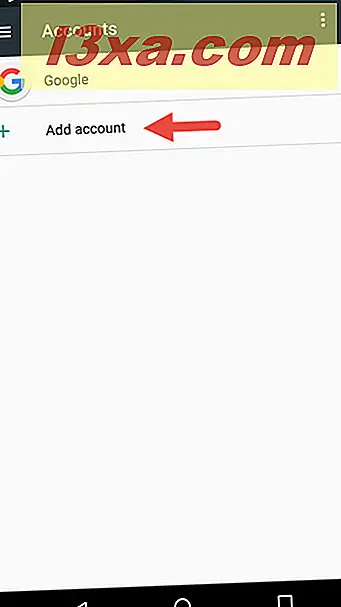
In het volgende scherm worden de soorten accounts weergegeven die u op uw apparaat kunt instellen, afhankelijk van welke apps u hebt geïnstalleerd en van welk type accounts zij gebruikmaken. We willen een Google-account instellen, dus zoek de relevante optie in de lijst op en tik erop.
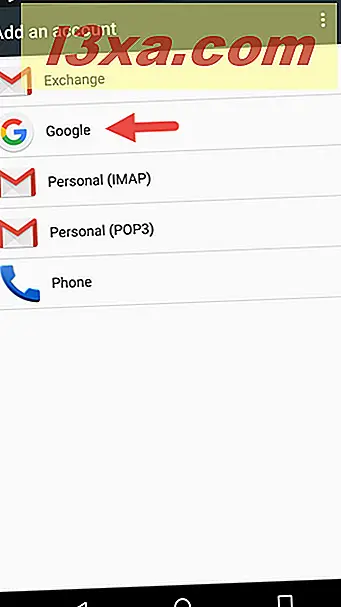
Het systeem vraagt om uw accountgegevens, te beginnen met uw Gmail-adres. We gaan ervan uit dat u al een Google-account hebt gemaakt, dus voer uw Google-e-mailadres in het bijbehorende tekstveld in en tik op Volgende om door te gaan. Anders kunt u helemaal opnieuw een Google-account maken door op de link 'Meer opties' te tikken.
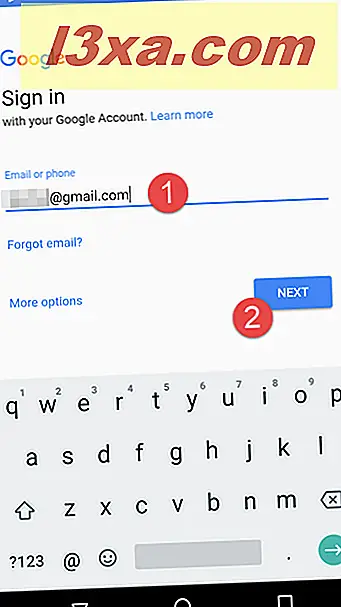
Voer uw Google-wachtwoord in het bijbehorende tekstveld in en tik op Volgende om door te gaan.
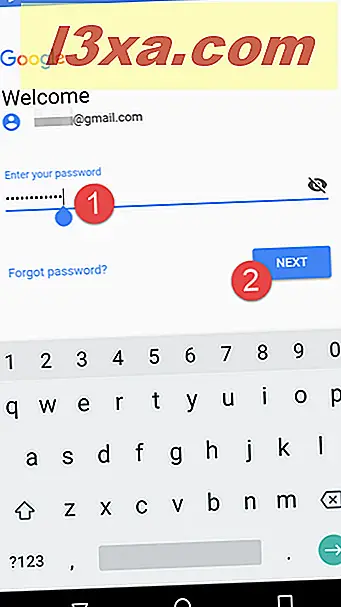
Voordat u het instellen van uw account kunt voltooien, moet Google akkoord gaan met de Servicevoorwaarden en het Privacybeleid, dus nu zou het een goed moment zijn om u op de hoogte te houden en vervolgens op 'Ik ga akkoord' te klikken om verder te gaan.
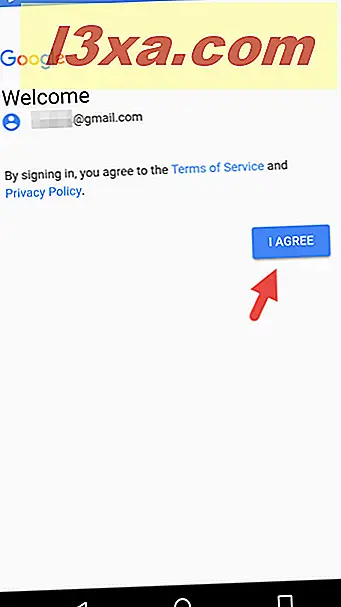
U keert nu terug naar het oorspronkelijke scherm Accounts : tik erop op Google .
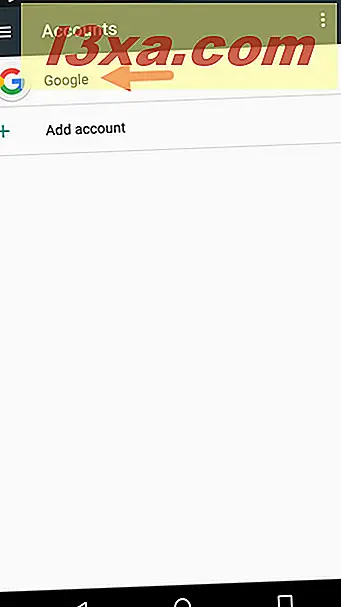
Op het scherm van Google Accounts ziet u dat het Google-account is geconfigureerd op uw apparaat en wordt weergegeven in de lijst met beschikbare accounts.
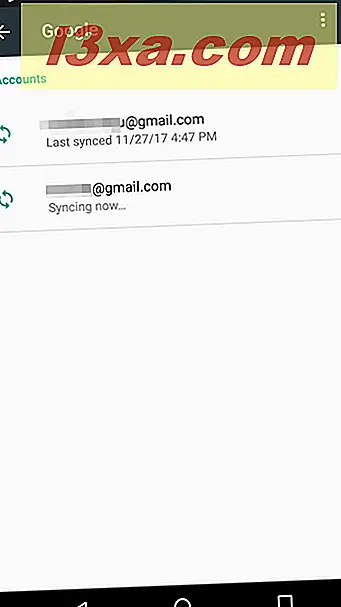
Nu is alles in orde en kun je het nieuwe Google-account gebruiken dat je zojuist hebt ingesteld op je apparaat.
Conclusie
Nu weet u hoe u een Google-account kunt instellen op uw Android-smartphone of -tablet zodat uw Android-apparaat volledig functioneel is. Het Google-account dat u zojuist aan uw Android-apparaat hebt gekoppeld, wordt gesynchroniseerd met uw Google Cloud, waarbij u vele en verschillende soorten informatie bijhoudt, zoals de apps die u aanschaft en installeert, de Wi-Fi-netwerken waarmee u verbinding maakt of de persoonlijke instellingen die u verkiest bij gebruik Je toestel. Als u meerdere Android-apparaten hebt die met hetzelfde Google-account zijn verbonden, is het een stuk eenvoudiger om al deze informatie tussen hen te synchroniseren, dan om dezelfde dingen in te stellen telkens wanneer u het apparaat dat u gebruikt, wijzigt. Stuur, voordat je vertrekt, eventuele opmerkingen en vragen hieronder en we zullen ons best doen om je te helpen.



